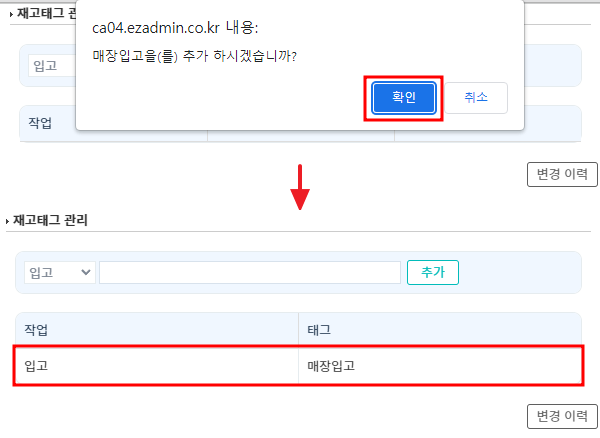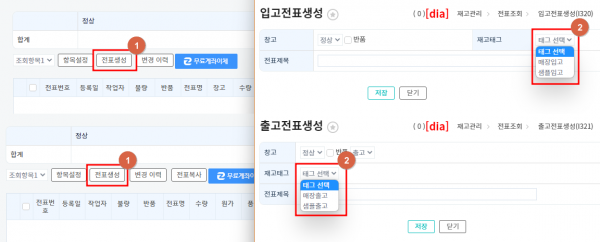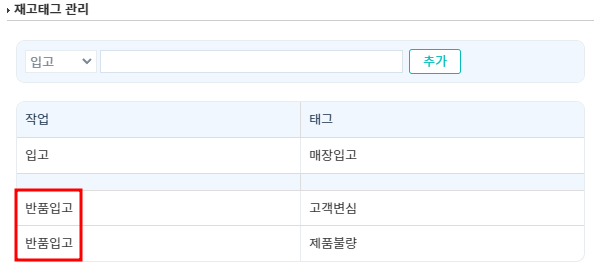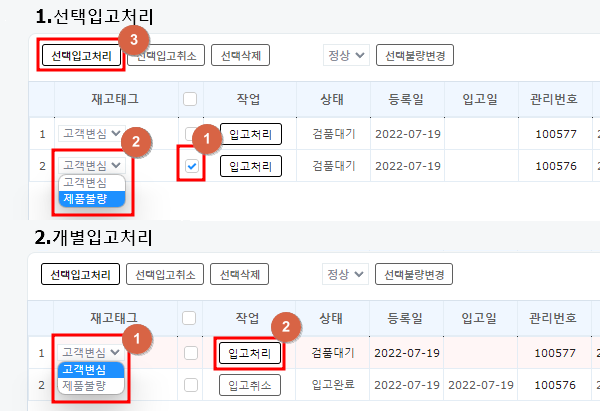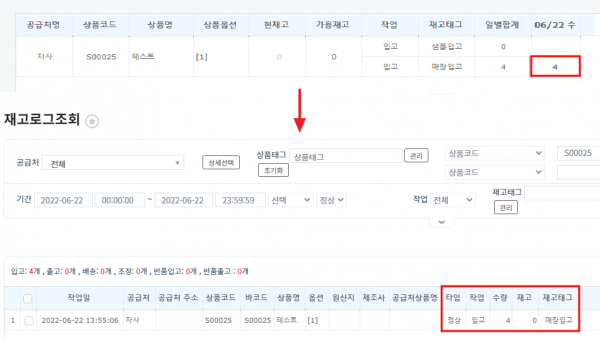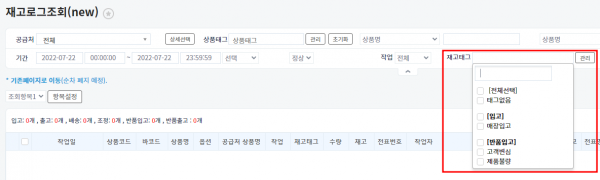"재고태그조회"의 두 판 사이의 차이
둘러보기로 이동
검색으로 이동
| 242번째 줄: | 242번째 줄: | ||
1. 재고태그 옆에 빈칸을 클릭하고 원하는 재고태그를 체크합니다. | 1. 재고태그 옆에 빈칸을 클릭하고 원하는 재고태그를 체크합니다. | ||
| − | |||
| − | |||
| − | |||
|} | |} | ||
<br> | <br> | ||
| 253번째 줄: | 250번째 줄: | ||
| valign="top" |[[파일:20220722 101844.png|대체글=|섬네일|600x600픽셀|(확대하려면 클릭)]] | | valign="top" |[[파일:20220722 101844.png|대체글=|섬네일|600x600픽셀|(확대하려면 클릭)]] | ||
| − | + | 2. 전체선택 : 모든 재고로그가 보여집니다. (태그없음 포함) | |
| − | |||
| − | |||
| − | |||
| − | |||
| − | |||
| − | |||
| − | |||
| − | |||
| − | |||
| − | |||
| − | |||
|} | |} | ||
<br> | <br> | ||
| 271번째 줄: | 257번째 줄: | ||
{| width="1500px" | {| width="1500px" | ||
|- | |- | ||
| − | | valign="top" |[[파일:20220722 101844.png|대체글=|섬네일|600x600픽셀|(확대하려면 클릭)]] | + | | valign="top" |[[파일:20220722 101844.png|대체글=|섬네일|600x600픽셀|(확대하려면 클릭)]]3. 태그없음 : 재고태그를 사용하지 않은 로그가 보여집니다. |
| − | |||
| − | |||
| − | |||
| − | |||
| − | |||
| − | |||
| − | |||
| − | |||
| − | |||
| − | |||
| − | |||
| − | |||
| − | |||
|} | |} | ||
<br> | <br> | ||
| 291번째 줄: | 264번째 줄: | ||
{| width="1500px" | {| width="1500px" | ||
|- | |- | ||
| − | | valign="top" |[[파일:20220722 101844.png|대체글=|섬네일|600x600픽셀|(확대하려면 클릭)]] | + | | valign="top" |[[파일:20220722 101844.png|대체글=|섬네일|600x600픽셀|(확대하려면 클릭)]]4. '''[작업]''' : 해당 작업에 포함되는 모든 재고태그를 사용한 로그가 보여집니다. |
| − | |||
| − | |||
| − | |||
| − | |||
| − | |||
| − | |||
| − | |||
| − | |||
| − | |||
| − | |||
| − | |||
| − | |||
| − | |||
|} | |} | ||
2022년 7월 22일 (금) 01:49 판
개요
| 재고작업을 할 때 원하는 재고태그를 지정하여 작업을 세분화 해 조회할 수 있습니다.
이 페이지는 재고태그를 설정하고 조회하는 방법을 설명하고 있습니다.
STEP1. 재고태그 생성하기
STEP2. 재고태그 활용하기
STEP3. 재고태그 조회하기
|